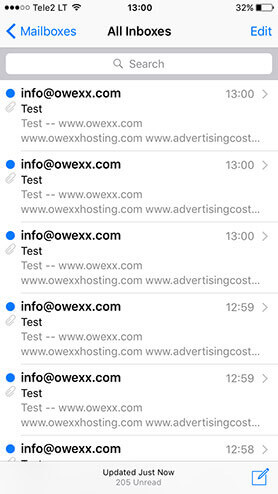„iPhone“
Пример того, как в программе смартфона iPhone – Apple Mail выполняется конфигурация эл. почты.
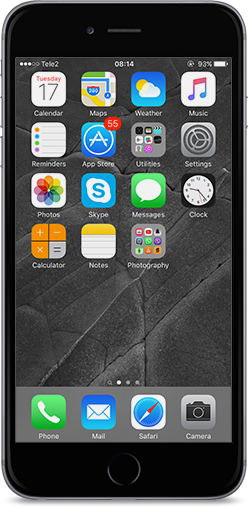
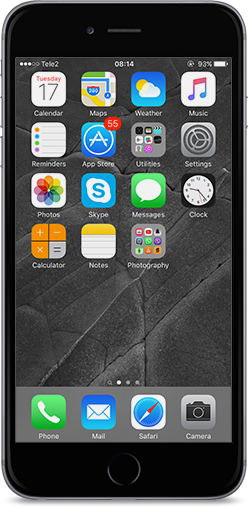

Нажав на экране телефона Settings, выберите Mail, Contacts, Calendars.
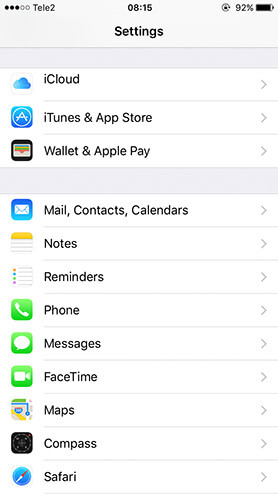
В другом окне нажмите Add Account.
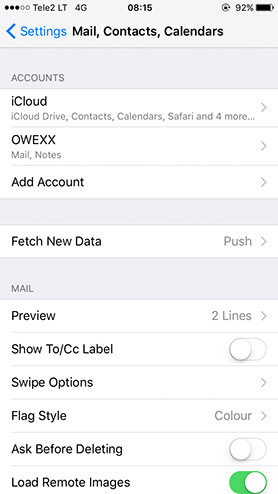
Выберите кнопку Other.
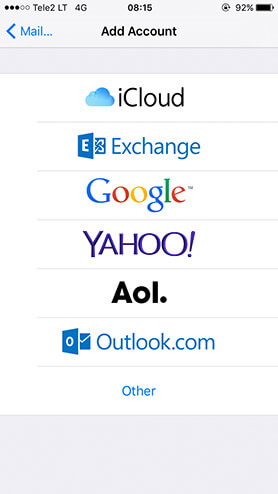
В другом окне нажмите Add Mail Account.
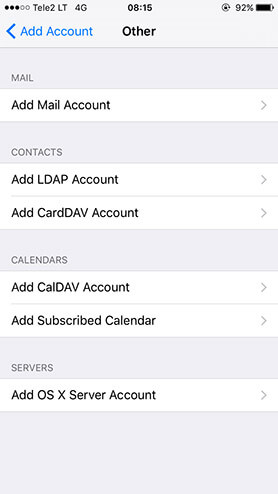
Введите адрес конфигурируемой эл. почты и имя пользователя.
Важно: имя пользователя является адресом конфигурируемой эл. почты.
Введите пароль и описание почтового ящика. Нажмите Save (Выполнять).
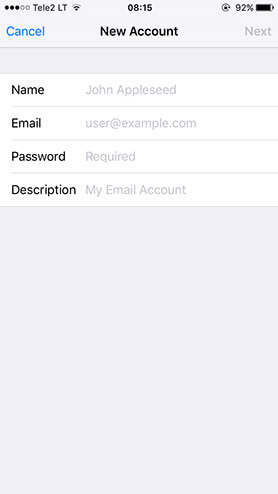
Atsivėrusiame lange pasirinkite IMAP pašto tipą.
В открывшемся окне выберите тип почты IMAP. Во время конфигурации, в зависимости от предоставленных Вам настроек, используйте соответствующее название сервера IMAP
(mail.owexxhosting.com, mail2.owexxhosting.com, mail3.owexxhosting.com или др.).
Введите адрес конфигурируемой эл. почты и пароль.
В последнем части укажите имя сервера исходящих писем
(mail.owexxhosting.com, mail2.owexxhosting.com, mail3.owexxhosting.com или др.).
Введите адрес конфигурируемой эл. почты и пароль.
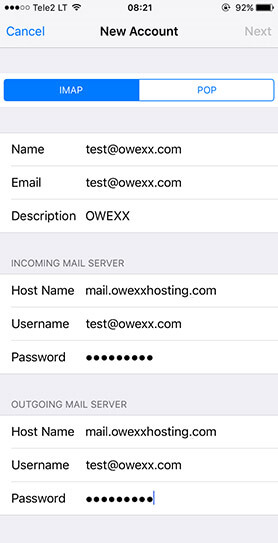
Убедитесь, что Ваш почтовый ящик активирован.
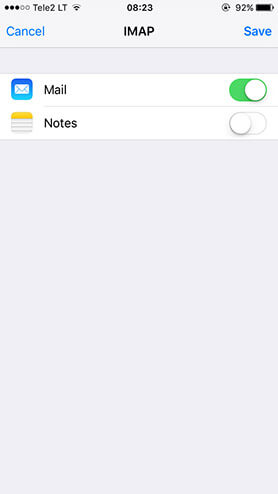
После конфигурации и активирования эл. почты в графе Mail, Contacts, Calendars увидите аккаунт своей эл. почты.
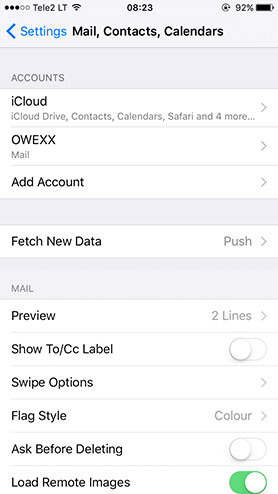

Выйдите из настроек и в меню телефона выберите иконку программы электронной почты.
В открывшемся окне Вы увидите содержание сконфигурированного почтового ящика.